Notes
L’accès à cette page nécessite une autorisation. Vous pouvez essayer de vous connecter ou de modifier des répertoires.
L’accès à cette page nécessite une autorisation. Vous pouvez essayer de modifier des répertoires.
Rôles appropriés : Administrateur partenaire du programme Microsoft AI Cloud Partner | Agent d’administration
Cet article décrit les avantages de support technique et de consultation disponibles pour les partenaires dans l’Espace partenaires. Les avantages varient en fonction de l’offre d’avantages qu’un partenaire a achetée.
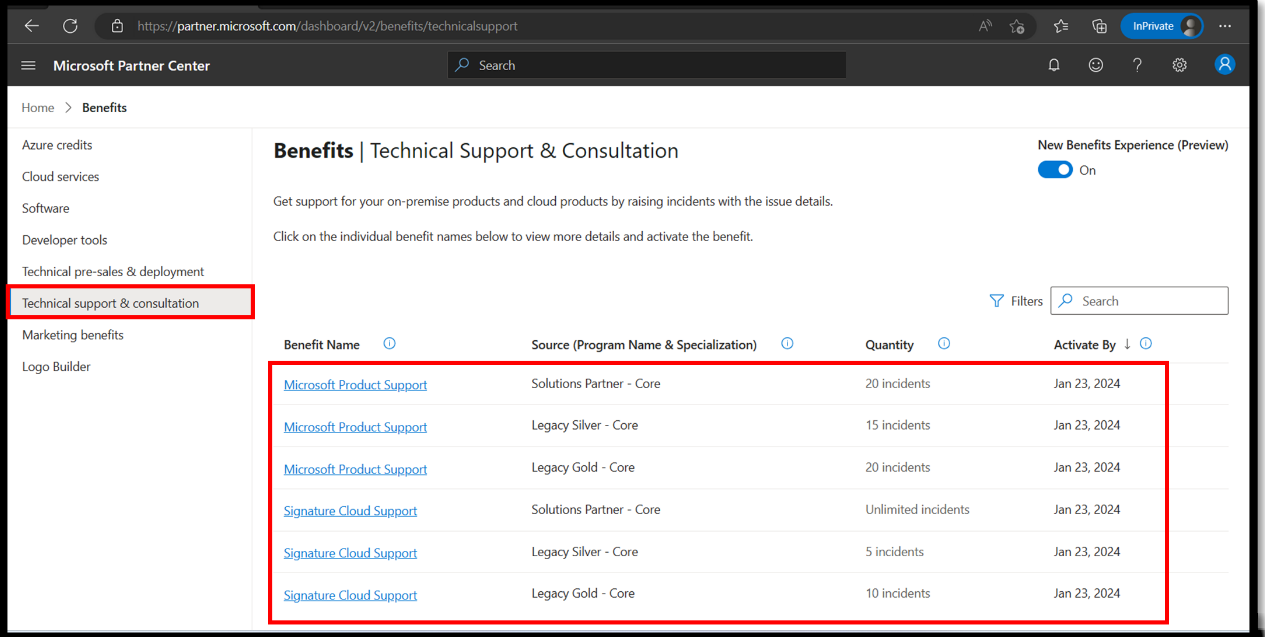
Cet article concerne les membres du programme Microsoft AI Cloud Partner qui doivent savoir comment :
- Activez leurs avantages techniques.
- Affichez leur ID d’accès et leur ID de contrat.
- Sachez quels avantages techniques s'appliquent à quels produits et versions.
- Démarrez le processus pour créer un ticket d’incident de support technique à l’aide des avantages du Microsoft AI Cloud Partner Program.
Avantages du support technique et produits pris en charge
Le support technique fournit la résolution d’un problème spécifique, d’un message d’erreur ou d’une fonctionnalité qui ne fonctionne pas comme prévu.
L’Espace partenaires offre deux types d’avantages de support technique :
- Le support cloud partner est utilisé uniquement pour les produits cloud
- Le support sur site partenaire est utilisé uniquement pour les produits sur site récents dans le support principal.
Importante
À partir du 23 juin 2025
Les avantages techniques seront renommés dans l’interface utilisateur de l’Espace partenaires et les portails de support technique, tels que le portail Azure, les portails Dynamics, le portail Services Hub Support for Business, etc.
Le Support Cloud Partner est le nouveau nom du Support Cloud Signature. Par exemple, le plan de support Partner Signature 5pack sera renommé Partner Cloud Support 5.
Le support local partenaire est le nouveau nom de la prise en charge des produits Microsoft. Par exemple, le support partenaire Gold 20pack sera renommé en support local partenaire 20.
MAICPP, Avantages, Support technique et Consultation afficheront la quantité d’incidents restant et seront activés avant la date de fin. Cette fonctionnalité permet de suivre l’utilisation des incidents de support et fournit un rappel de la date d’expiration.
L’avantage illimité du support cloud SPD Partner sera limité à 50 incidents par année appliqués à votre date anniversaire de renouvellement.
Les produits Locaux, Azure et Dynamics nécessitent un plan de support et les avantages du support partenaire doivent être activés pour obtenir l’ID d’accès et l’ID de contrat avant l’utilisation.
Les partenaires peuvent acheter des offres supplémentaires du programme Microsoft AI Cloud Partner s’ils ont épuisé leurs incidents. Chaque partenaire peut acheter une offre par période d’inscription et ne peut pas acheter plusieurs instances de la même offre. Pour obtenir un niveau plus élevé de support technique, consultez les plans de support premier des partenaires
Dans le cadre de l’adhésion au programme Microsoft AI Cloud Partner, les partenaires sont éligibles aux plans de support technique suivants :
| Support technique | Désignation des partenaires partenaires de solutions pour les partenaires de formation et de services | Avantages du lancement du partenaire | Avantages de base de Success pour les partenaires | Avantages élargis de Success pour les partenaires |
|---|---|---|---|---|
|
Support cloud pour partenaires Utiliser uniquement pour les produits cloud |
*50 incidents | - | 2 incidents | 5 incidents |
|
Support des produits sur site Utiliser uniquement pour les produits récents sur site |
20 incidents | - | - | - |
* Les avantages SPD renouvelés avant le 23 juin 2025 et l’ancien Gold et Silver reçoivent un support cloud Partner illimité.
Consultez le Guide des avantages du programme Microsoft AI Cloud Partner pour tous les avantages.
Afficher et activer vos avantages de support technique
Activez vos avantages techniques avant d’utiliser. Le compte d’utilisateur de l’Espace partenaires doit avoir le rôle Administrateur partenaire du programme Partenaire Microsoft AI Cloud ou Administrateur général. Après l’activation, tout utilisateur client MAICPP peut afficher l’ID d’accès et l’ID de contrat. Tous les utilisateurs partagent un ID d’accès et un ID de contrat, qu’ils utilisent pour connecter leurs comptes au plan de support dans les portails respectifs. Il s'agit d'une action unique par compte. Par exemple, une fois connecté dans Azure, il n’a pas besoin d’être répété dans les portails Dynamics.
Comment afficher ou activer vos avantages de support technique, procédez comme suit :
Connectez-vous à l’Espace partenaires avec votre compte associé, puis sélectionnez Avantages.
Remarque
Vous devez disposer d’un compte associé au programme Microsoft AI Cloud Partner.
Sélectionnez les avantages de support technique et de consultation. La page avantages du support technique et des consultations affiche les offres d’adhésion actives de votre organisation.
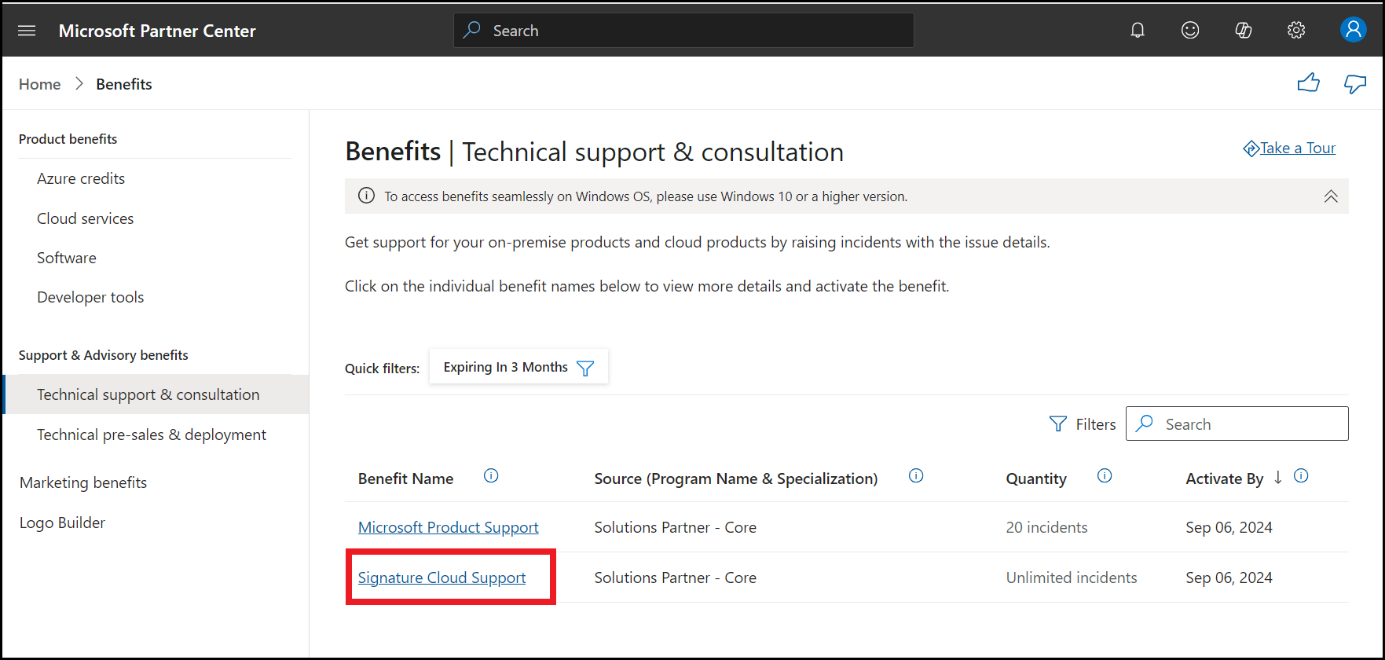 Capture d’écran de la page Avantages dans le volet Support technique et Consultation, avec une offre d’adhésion active unique sélectionnée.
Capture d’écran de la page Avantages dans le volet Support technique et Consultation, avec une offre d’adhésion active unique sélectionnée.
Remarque
Si vous n’avez pas d’offres d’adhésion actives, vous voyez le message Il semblerait que vous n’avez pas encore d’avantages.
Si votre entreprise dispose d’offres d’adhésion actives, mais que vous ne pouvez pas les voir, vous vous êtes peut-être connecté avec un mauvais compte.
Pour vérifier votre compte, sélectionnez l’icône Compte en haut à droite de la page, puis sélectionnez Se connecter avec un autre compte (si nécessaire).
Pour activer l’avantage, sélectionnez le lien Nom de l’avantage, puis sélectionnez le bouton Activer . Après une minute ou deux, l’ID d’accès et l’ID de contrat s’affichent.
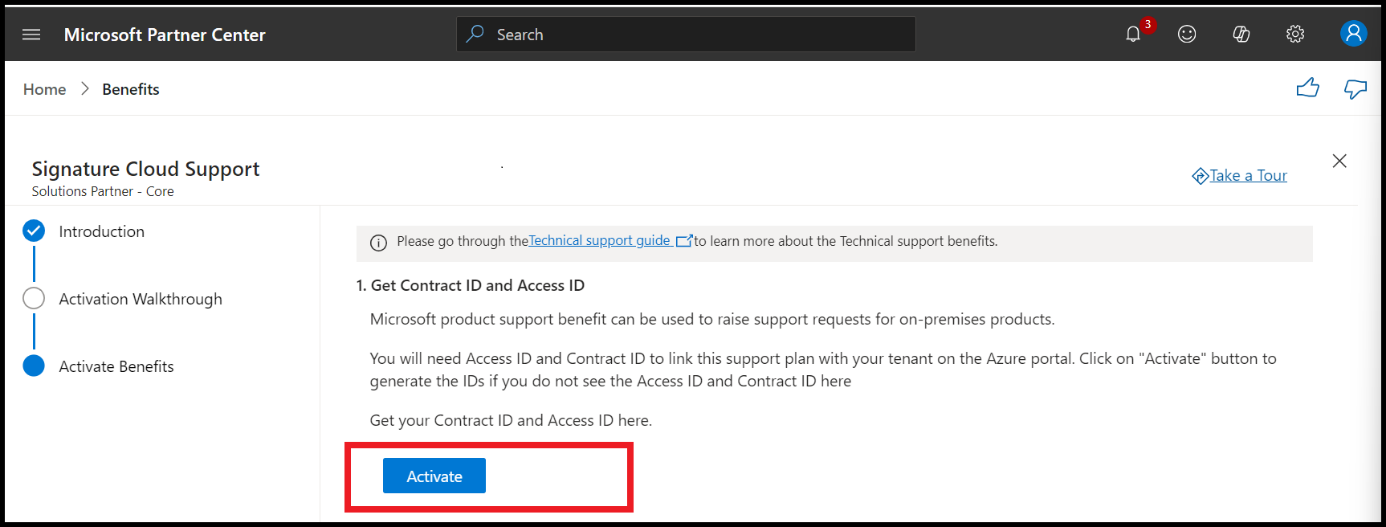 Capture d’écran de l’Assistant Consultation de publication d’application dans la section Introduction. Le bouton Activer est mis en surbrillance.
Capture d’écran de l’Assistant Consultation de publication d’application dans la section Introduction. Le bouton Activer est mis en surbrillance.
Remarque
Si le bouton Activer s’affiche grisé, votre compte n’a pas le rôle de sécurité administrateur du programme Partenaire Microsoft AI Cloud Partner.
Pour rechercher un utilisateur disposant des autorisations requises pour activer vos avantages, accédez à Gestion des utilisateurs et filtrez par l’administrateur partenaire du programme Microsoft AI Cloud Partner.
L’ID d’accès et l’ID de contrat s’affichent pour tous les utilisateurs après l’activation réussie.
Chaque utilisateur doit utiliser le même ID d’accès et l’ID de contrat. Dans le cas où un utilisateur n’a pas accès au locataire partenaire, ces ID peuvent être distribués par e-mail.
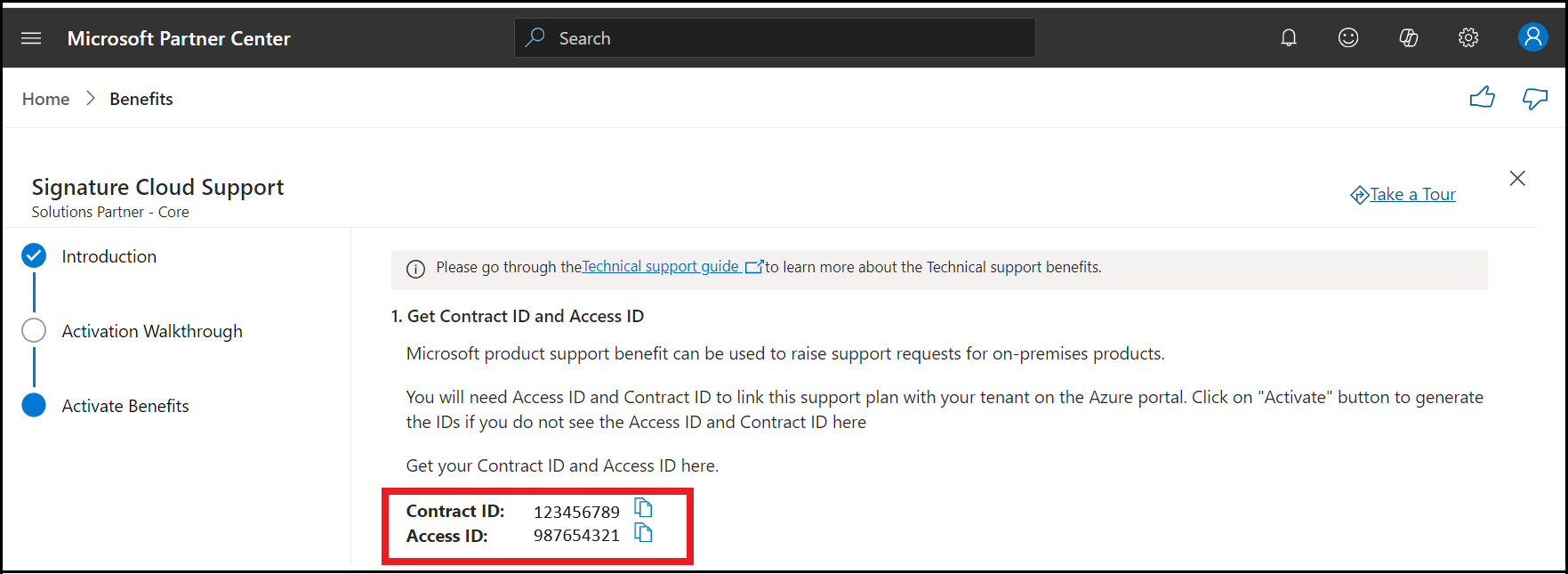 Capture d’écran de l’Assistant Support technique Microsoft, dans la section « Activer les avantages ». L’ID de contrat et l’ID d’accès sont mis en surbrillance.
Capture d’écran de l’Assistant Support technique Microsoft, dans la section « Activer les avantages ». L’ID de contrat et l’ID d’accès sont mis en surbrillance.
Remarque
La première fois qu’un utilisateur accède à l’avantage technique avec son compte d’utilisateur, il entre l’ID d’accès et l’ID de contrat une seule fois. L’utilisateur n’a pas besoin d’ajouter des avantages à nouveau, sauf s’il obtient un nouvel ID d’accès et un ID de contrat lorsqu’il renouvelle les avantages. Par conséquent, si vous utilisez le support Cloud Partner et entrez l’ID d’accès et l’ID de contrat pour le portail Dynamics, vous ne les entrez plus pour le portail Azure ou d’autres portails de support pour le même compte.
Pour utiliser votre ID d’accès et votre ID de contrat, consultez les sections suivantes pour le support cloud partner et le support local partenaire (support local partenaire).
Prise en charge du cloud partenaire
Importante
À partir du 23 juin 2025
Les avantages techniques seront renommés dans l’interface utilisateur de l’Espace partenaires et les portails de support technique, tels que le portail Azure, les portails Dynamics, le portail Services Hub Support for Business, etc.
Le Support Cloud Partner est le nouveau nom du Support Cloud Signature. Par exemple, le plan de support Partner Signature 5pack sera renommé Partner Cloud Support 5.
MAICPP, Avantages, Support technique et Consultation afficheront la quantité d’incidents restant et seront activés avant la date de fin. Cette fonctionnalité permet de suivre l’utilisation des incidents de support et fournit un rappel de la date d’expiration.
L’avantage illimité du support cloud SPD Partner sera limité à 50 incidents par année appliqués à votre date anniversaire de renouvellement.
L’avantage du support cloud partenaire peut aider la désignation du partenaire de solution, cœur de succès partenaire, étendu, et les partenaires de compétence Gold ou Silver avec des demandes de support technique pour les produits cloud. Cet avantage ne s’applique pas aux produits locaux.
Vous avez besoin de l’ID d’accès et de l’ID de contrat la première fois que vous utilisez l’avantage pour Azure, Dynamics 365 et d’autres produits cloud (une exception est Microsoft 365). Les avantages sont associés à votre compte d’utilisateur jusqu’à ce qu’ils expirent ou qu’il n’y ait plus d’incidents de support restants.
Conseil
Lorsqu’un plan de support limité expire ou n’a pas d’incidents de support restants, il ne peut pas être sélectionné.
Privilèges Administration délégués granulaires (GDAP)
Les partenaires CSP peuvent gérer leurs charges de travail client (M365, D365, etc.) et ouvrir des demandes de service en ayant une relation GDAP active avec les autorisations nécessaires.
Pour Azure, seul le fournisseur CSP Direct-Bill/fournisseur indirect qui fournit l’abonnement peut créer des demandes de support technique à l’aide de leur contrôle d’accès en base de rôle (RBAC).
Produits Dynamics
Pour les produits de la plateforme d’alimentation Dynamics
Sélectionnez Aide + Prise en charge>de la nouvelle demande de support. Si l’avantage Du support cloud signature partenaire est disponible, sélectionnez le plan de support.
Vous pouvez ajouter à l’aide de l’ID d’accès et de l’ID de contrat dans le cadre de la création d’une demande de support.
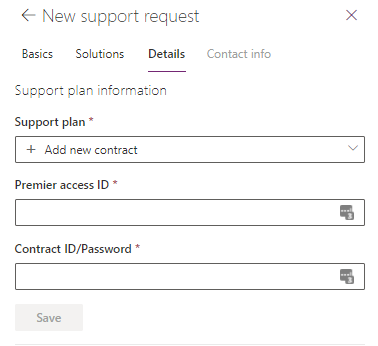 Capture d’écran du panneau Nouvelle demande de support sous l’onglet Détails.
Capture d’écran du panneau Nouvelle demande de support sous l’onglet Détails.
Importante
Seuls les plans de support valides s’affichent. Si un plan de support précédemment ajouté n’est pas affiché, votre avantage a expiré ou vous n’avez pas d’incidents de support restants. Pour plus d’informations, consultez Obtenir de l’aide + support dans Power Platform.
Pour les produits Dynamics Finance and Operations
Si l’avantage Du support cloud signature partenaire est disponible, sélectionnez le plan de support.
Pour ajouter à l’aide de l’ID d’accès et de l’ID de contrat, sélectionnez Gérer les plans>de support Ajouter un contrat.
 Capture d’écran du menu volant « Gérer les plans de support » dans la page Incidents soumis à Microsoft.
Capture d’écran du menu volant « Gérer les plans de support » dans la page Incidents soumis à Microsoft.
Entrez l’ID d’accès et le mot de passe /ID de contrat.
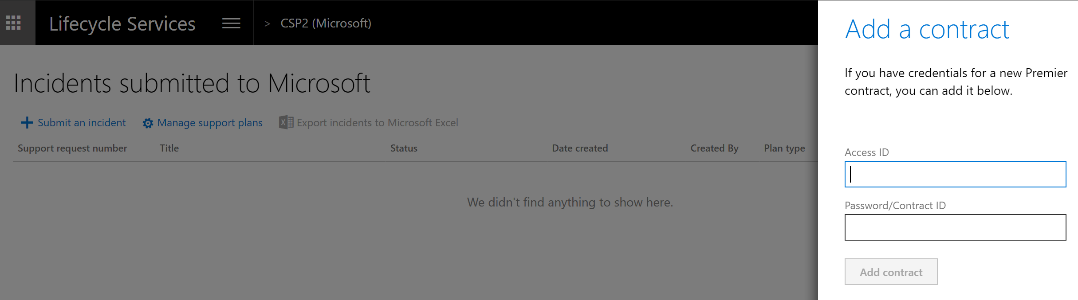 Capture d’écran du menu volant Ajouter un contrat dans la page Incidents soumis à Microsoft.
Capture d’écran du menu volant Ajouter un contrat dans la page Incidents soumis à Microsoft.
Sélectionnez la vignette >Support envoyée à Microsoft. Sélectionnez le bouton Envoyer un incident .
Importante
Seuls les plans de support valides sont affichés. Si un plan de support précédemment affiché est masqué, votre avantage a expiré ou vous n’avez pas d’incidents de support restants. Pour plus d’informations, consultez Gérer les expériences de support pour les applications financières et opérationnelles.
Azur
Pour Azure, l’expérience actuelle est différente pour les fournisseurs de solutions cloud (CSP) et les partenaires non CSP (y compris les revendeurs indirects).
L’expérience Cloud Solution Provider (CSP) s’adresse uniquement aux fournisseurs Direct-Bill et indirects. Ils sont responsables de la relation de support technique avec le Client.
Les revendeurs indirects (IR) contactent via leur fournisseur indirect (IP) pour créer une demande d’assistance au nom d’un client.
En savoir plus sur les types de relations entre les partenaires CSP
Les partenaires non CSP peuvent utiliser Signature pour leur propre locataire Azure.
Expérience Azure CSP
Lors de la création de demandes Azure, les fournisseurs Direct-Bill et indirects peuvent utiliser le plan de support du fournisseur de solutions cloud sans ajouter de contrat de support.
Les utilisateurs disposant du rôle d’agent d’administration peuvent sélectionner Clients, puis le Client spécifique, Demandes de service, Nouvelle demande et Microsoft Azure.
Expérience Azure non-CSP
Pour utiliser azure Créer un flux de travail de demande de support et accéder à votre avantage Signature Cloud Support, vous devrez peut-être entrer manuellement votre plan de support une fois pour chaque compte d’utilisateur.
Vous pouvez ignorer cette étape si vous avez ajouté votre plan de support dans un autre portail de support. Vous n’effectuez cette action qu’une seule fois, en utilisant le même ID d’accès et l’ID de contrat pour la première requête que vous effectuez avec chaque compte (chaque utilisateur utilise le même ID d’accès et l’ID de contrat).
Pour Azure
Contrairement aux autres portails cloud, vous ne pouvez pas ajouter de plan de support dans le cadre de la création d’un flux de travail de demande de support.
Pour ajouter un plan de support, sélectionnez Aide +>Support Support Plans>Link avantages.
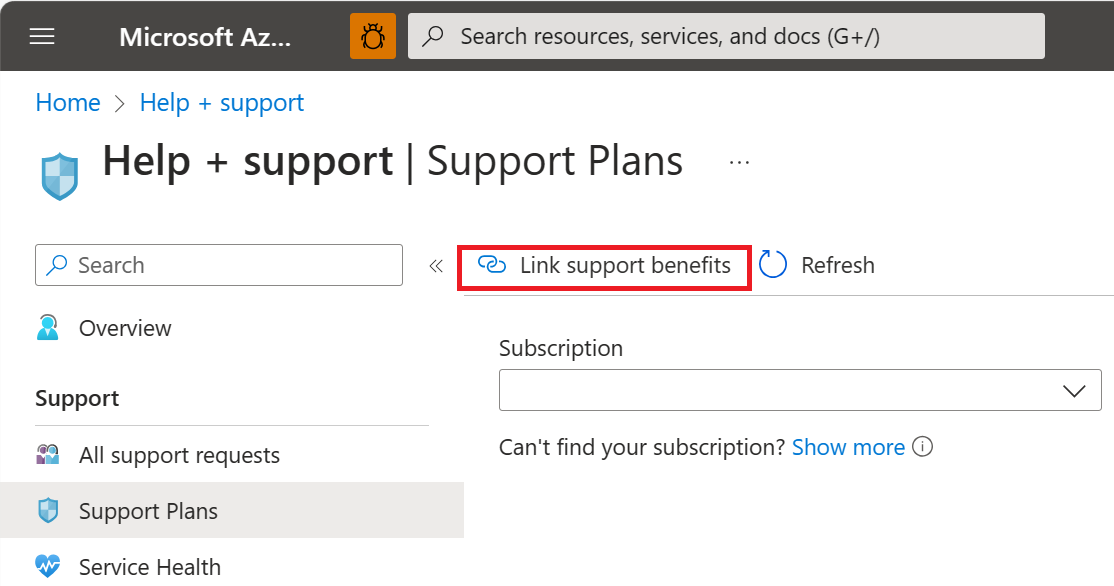 Capture d’écran de la page Plans de support, avec les avantages liés au support mis en surbrillance.
Capture d’écran de la page Plans de support, avec les avantages liés au support mis en surbrillance.
Entrez l’ID d’accès et l’ID de contrat pour ajouter signature Cloud Support à votre liste de plans de support.
 Capture d’écran de l’écran Avantages de la prise en charge du lien, avec le champ ID d’accès mis en surbrillance.
Capture d’écran de l’écran Avantages de la prise en charge du lien, avec le champ ID d’accès mis en surbrillance.
Sélectionnez Aide + Support Create a support>request> select the issue type : Technical. L’avantage Signature Partenaire pour le support cloud est disponible à sélectionner ultérieurement comme plan de support.
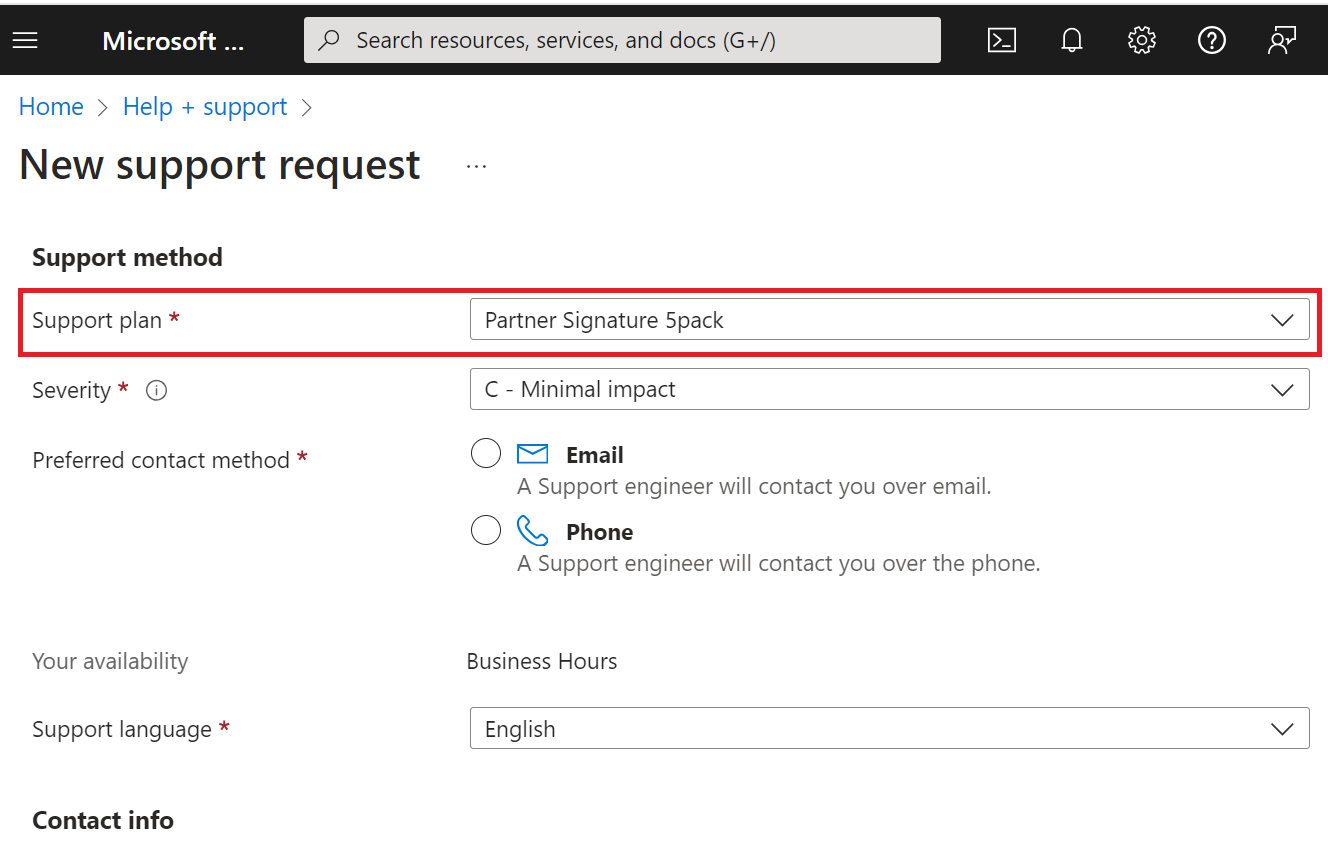
Seuls les plans de support valides sont affichés. Si un plan de support précédemment ajouté n’est pas affiché, cela peut être dû à l’une des causes suivantes :
- Votre avantage a expiré.
- Il ne vous reste plus aucun incident de support.
- Vous utilisez des incidents de support produit qui ne sont pas valides pour Azure.
Si vous disposez d’un support Premier pour les partenaires (PSfP) ou les partenaires de support avancé (ASfP) associés à votre compte, vous ne pourrez peut-être pas sélectionner le plan de support signature du partenaire. La solution de contournement consiste à utiliser un autre compte pour utiliser le plan de support signature du partenaire.
Pour plus d’informations, consultez Azure Create a support request.
erreur Portail Azure : cet ID d’accès est déjà associé à un compte
Le message d’erreur suivant peut s’afficher : « Cet ID d’accès est déjà associé à un compte. Contactez votre responsable de compte technique pour obtenir un nouvel ID d’accès. » dans l’un des scénarios suivants :
Si votre contrat de support local est déjà lié à ce compte, il n’est pas nécessaire de le lier à nouveau. Vous pouvez ignorer ce message et contourner l’étape des avantages de prise en charge de Link dans Azure.
Pour générer un incident de support, sélectionnez Nouvelle demande de support. Votre plan de support peut être sélectionné.
Si vous ajoutez un contrat de support précédent qui a expiré ou n’a pas d’incidents de support restants, vous devez acheter un nouveau plan de support afin d’obtenir des avantages. Si vous essayez de réassocier le plan expiré ou vide, vous pouvez voir ce message.
Avec les avantages de l’abonnement Action Pack hérités, vous ne verrez aucun avantage dans Azure lorsque vous utilisez l’ID d’accès et l’ID de contrat, car Action Pack n’a que des incidents de support produit et qu’ils fonctionnent uniquement pour les produits locaux plus récents (pas pour Azure). Pour obtenir support Azure incidents, achetez un nouveau plan de support cloud.
Support sur site du partenaire
Importante
À partir du 23 juin 2025
Les avantages techniques seront renommés dans l’interface utilisateur de l’Espace partenaires et dans les portails de support technique, tels que le portail Services Hub Support for Business.
Le support local partenaire est le nouveau nom de la prise en charge des produits Microsoft. Par exemple, le support partenaire Gold 20pack sera renommé en support local partenaire 20.
MAICPP, Avantages, Support technique et Consultation afficheront la quantité d’incidents restant et seront activés avant la date de fin. Cette fonctionnalité permet de suivre l’utilisation des incidents de support et fournit un rappel de la date d’expiration.
Vous pouvez utiliser l’avantage de support local partenaire (anciennement support technique Microsoft) uniquement pour les demandes de support technique pour les versions récentes de produits locaux. Les versions récentes des produits locaux incluent uniquement le produit actuel (N) et la version précédente du produit (N-1). Les versions de produit ne sont prises en charge que si elles bénéficient de support général, généralement pendant 5 ans dès la date de publication. Les produits et versions non pris en charge utilisent l’option de support payant appropriée ou achètent un plan de support partenaire.
Remarque
Fron juin 2025, la stratégie N-1 sera actualisée. Les demandes de support pour les produits plus anciens, tels que Windows Server 2019, seront supprimées, car les produits ne sont plus pris en charge par le système standard.
Vous devez disposer de l’ID d’accès et de l’ID de contrat la première fois que vous utilisez l’avantage par compte d’utilisateur. Un ID d’accès unique et un ID de contrat sont partagés avec tous vos utilisateurs. Les avantages sont associés à votre compte d’utilisateur jusqu’à ce qu’ils expirent ou qu’aucun incident de support n’ait été signalé, tout compte d’utilisateur (MICROSOFT Entra ID ou MSA) peut utiliser le support technique pour les produits locaux s’ils ont l’ID d’accès et l’ID de contrat.
Créer une demande de support local partenaire
Suivez ces étapes pour lier votre plan de support si ce n’est pas déjà fait et pour déclencher des demandes de support sur le portail Services Hub Support for Business.
Ouvrez une fenêtre incognito/privée dans le navigateur et, dans la barre de navigation, collez l’URL suivante :
support.serviceshub.microsoft.com
Vérifiez que vous êtes connecté à l’aide du compte de locataire approprié. Tout compte professionnel Microsoft Entra ID ou compte Microsoft personnel (MSA) peut être utilisé.
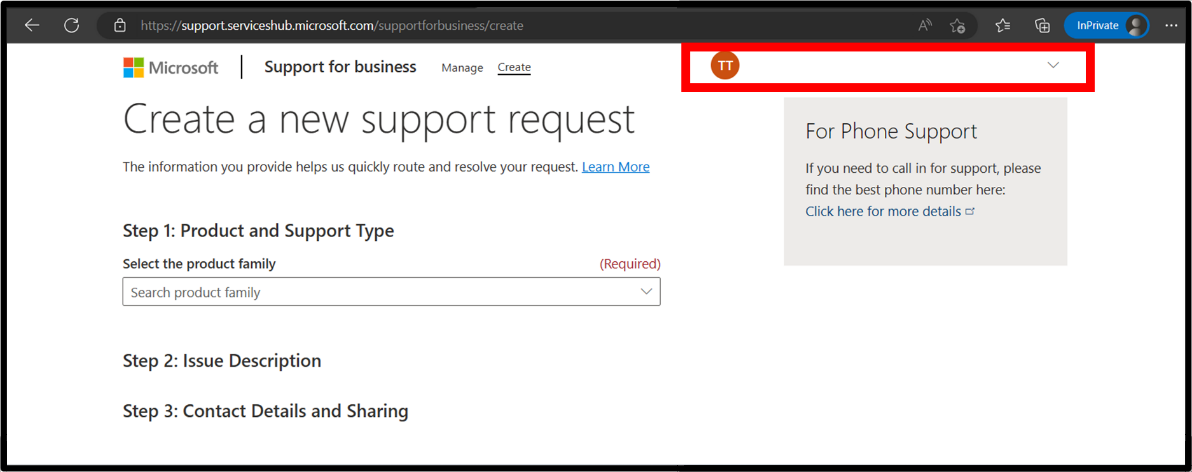 Capture d’écran de l’écran Créer une demande de support, avec le compte d’utilisateur mis en surbrillance.
Capture d’écran de l’écran Créer une demande de support, avec le compte d’utilisateur mis en surbrillance.
Dans Le type de produit et de support, renseignez le formulaire. Les produits cloud redirigent vers le portail approprié.
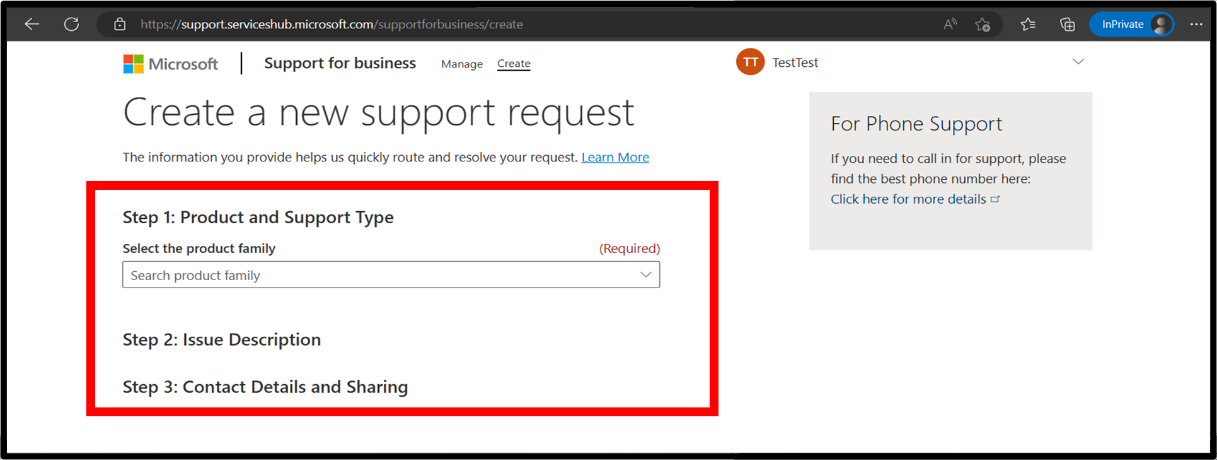 Capture d’écran de l’écran Créer une demande de support, avec l’étape 1 : Type de produit et de support mis en surbrillance.
Capture d’écran de l’écran Créer une demande de support, avec l’étape 1 : Type de produit et de support mis en surbrillance.
Votre action suivante dépend de l’ajout de votre plan de support précédemment.
Pour ajouter votre plan de support, développez -vous devez acheter ou ajouter d’autres plans de support ?.
Sélectionnez le bouton Ajouter un contrat , puis entrez l’ID d’accès et l’ID de contrat.
Si vous avez déjà ajouté votre plan de support, l’ID d’accès et l’ID de contrat sont associés à votre compte. Vous n’avez pas besoin de les ajouter à nouveau.
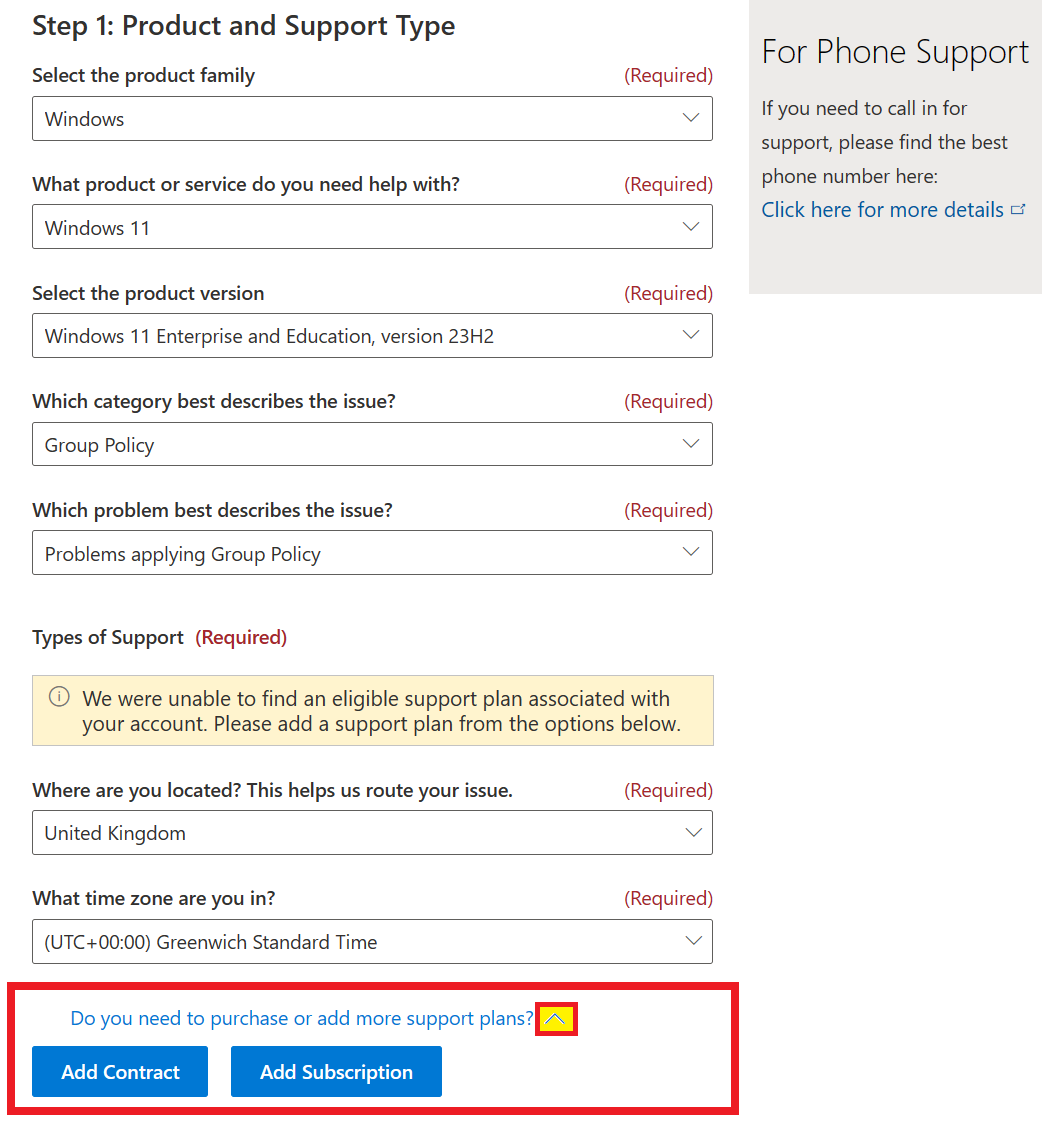 Capture d’écran de l’écran Créer une demande de support, avec les boutons Ajouter un contrat et Ajouter un abonnement mis en surbrillance
Capture d’écran de l’écran Créer une demande de support, avec les boutons Ajouter un contrat et Ajouter un abonnement mis en surbrillance
Entrez l’ID d’accès et l’ID de contrat que vous avez copié dans l’Espace partenaires , puis sélectionnez Ajouter. Fermez la boîte de dialogue pour afficher votre plan de support.
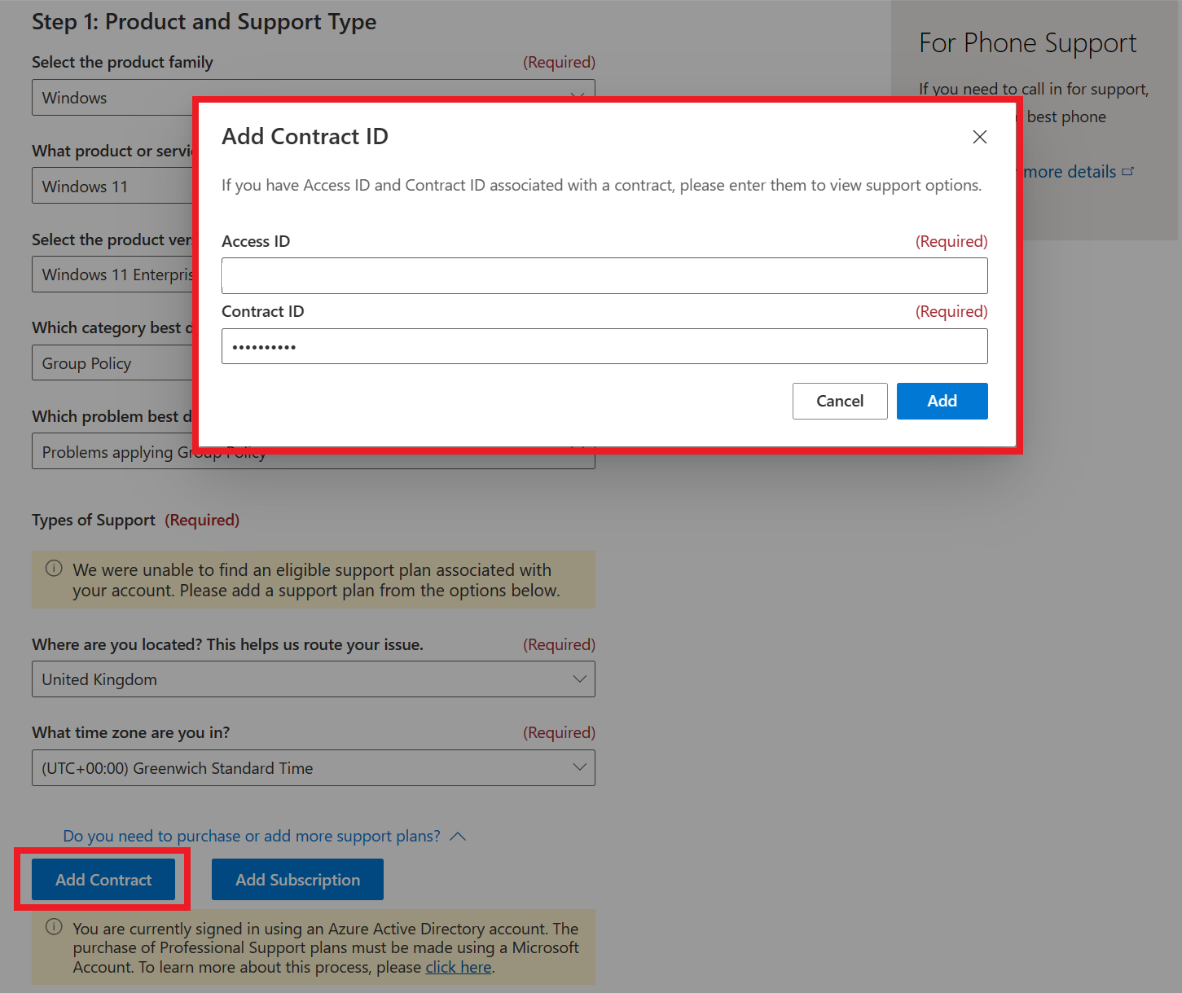 Capture d’écran de la fenêtre « Ajouter un ID de contrat ».
Capture d’écran de la fenêtre « Ajouter un ID de contrat ».
Remarque
Si le message d’erreur « Le contrat est déjà inscrit » s'affiche, cela signifie que votre contrat est déjà associé à votre compte. Vous devez consulter le contrat affiché sous les types de support, sauf si vous n’avez aucun incident restant, après la date de fin, ou si le contrat ne peut pas être utilisé pour le produit sélectionné.
Sélectionnez votre plan de support :
Si vous disposez d’une prise en charge locale, le nom du plan de support apparaît comme sélectionné sous Types de support. Sélectionnez le plan de support, renseignez les détails du problème, puis sélectionnez Envoyer.
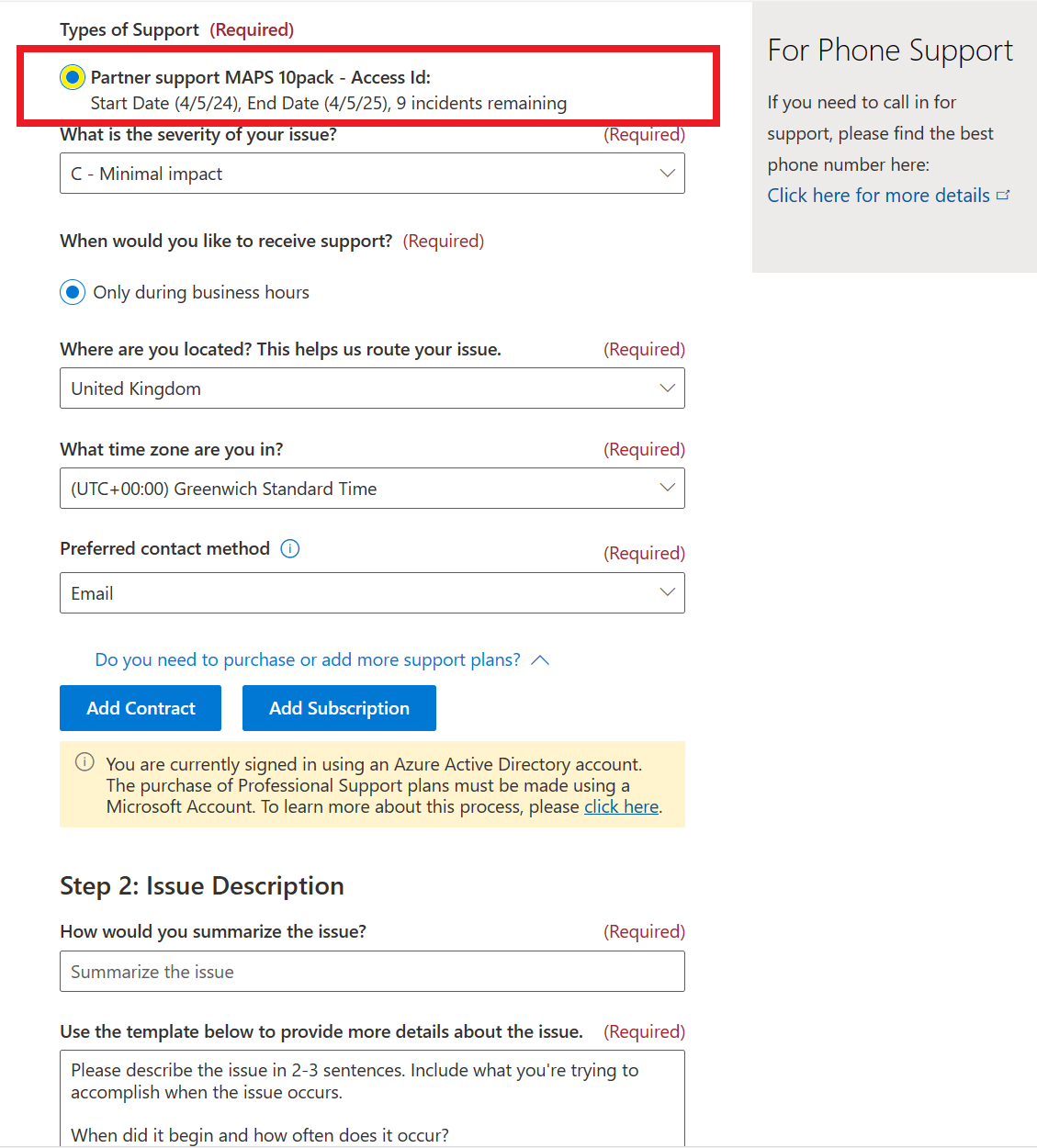 Capture d’écran De créer un écran de demande de support, avec le type de support mis en surbrillance.
Capture d’écran De créer un écran de demande de support, avec le type de support mis en surbrillance.
Remarque
Vous pouvez afficher vos incidents restants et la date de fin.
Si votre plan de support n’est pas affiché, sélectionnez plans de support non disponibles pour plus d’informations
- Un plan de support n’est pas affiché s’il a expiré, n’a pas d’unités restantes, ou ne peut pas être utilisé pour le produit spécifié.
- Si vous essayez d'utiliser la prise en charge des partenaires pour un produit qui n'est plus pris en charge, vous verrez le message suivant : Le plan de support ne peut pas être utilisé pour le produit spécifié. Toutefois, le support en paiement par incident (PPI) peut être acheté si le produit entre dans le cadre de la politique de cycle de vie fixe.
Vous pouvez acheter un incident de support en ligne si votre connexion à l’aide d’un compte MSA. Par exemple, Outlook.com, Gmail, etc. Malheureusement, les comptes Microsoft Entra n’affichent pas l’option d’achat de support. Consultez les Plans de support Support professionnel (paiement par incident) ne sont pas disponibles pour les comptes Microsoft Entra ID.
Découvrez le nombre d’incidents de support des partenaires qui restent
Importante
À partir du 23 juin 2025
- L’Espace partenaires affichera la quantité d’incidents restante et sera activé avant (date de fin). Utilisez votre compte de locataire MAICPP, connectez-vous à l’Espace partenaires et sélectionnez Avantages, Support technique et Consultation.
Fin juin 2025
- Le portail Azure affiche les demandes disponibles et la date d’expiration du plan de support pendant le flux de travail Aide + support lorsque le plan de support est sélectionné.
Vous ne pouvez voir que les incidents restants via le portail Support for Business après avoir sélectionné un produit local. Les portails cloud (par exemple, Portail Azure, Power Platform ou Les services de cycle de vie (LCS) n’affichent pas les incidents restants ou la date de fin. Au lieu de cela, ils masquent le contrat de support lorsque vous n’avez aucun incident restant ou qu’il expire. Pour voir les incidents restants pour les produits Cloud, vous devez utiliser le flux de travail pour créer un produit local. Si vous sélectionnez les produits Cloud, vous êtes redirigé. Par conséquent, le portail Support pour les entreprises est utilisé pour les plans de support locaux et Cloud.
La gestion du support affiche les demandes de support ouvertes ou fermées pour votre compte de connexion. Si votre compte est utilisé pour l’Espace partenaires, vous pouvez également voir les demandes de programme MAICPP. Vous ne perdez aucun incident de support pour les demandes de programme MAICPP.
Démarrer le flux de travail pour créer un incident de support local
Utilisez le portail Support for Business pour commencer le processus. Nous ne créons pas de demande de support parce que nous ne terminons pas le processus.
Les informations sur les incidents restants ne s’affichent qu’après avoir entré des informations sur le produit. Si vous ne voyez pas les informations affichées, développez la section Acheter ou ajouter d’autres plans de support ? pour afficher la section Plans de support non disponibles.
Pour savoir combien d’incidents de support partenaire restent :
Connectez-vous au portail Support for Business et sélectionnez Windows 11 et n’importe quelle version, catégorie ou problème. Ne sélectionnez pas de produit Cloud ou vous serez redirigé.
Après avoir fourni ces informations, les sections Types de support ou Acheter ou ajouter d’autres plans de support ? s’affichent et vous pouvez y voir les incidents restants.
Si vous devez associer votre contrat de support à votre compte, développez Do you need to purchase, or add support plans and select the Add Contract button to enter your Access ID and Contract ID (entrez une seule fois par compte).
Si votre contrat de support est valide pour les produits locaux, votre plan de support partenaire s’affiche dans la section Types de support . Le nombre d’incidents restants est mis à jour lorsqu’un ticket de support est ouvert ou fermé.
Si vous avez associé votre contrat de support mais qu’il n’est pas affiché, vous rencontrez peut-être l’un des problèmes suivants. Le produit sélectionné ou la version n’est pas valide. Votre contrat de support a expiré. Ou si vous n’avez plus d’incidents de supports partenaires.
Si vous avez besoin de vérifier les incidents de support Signature de partenaire restants, une étape supplémentaire est nécessaire : développez la section Acheter ou ajouter d’autres plans de support ?, sous Plans de support non disponibles vous verrez les informations de signature de partenaire. La prise en charge de signature de partenaire n’est pas valide pour les produits locaux, c’est pourquoi elle s’affiche dans la section Plans de support indisponibles (nous avons sélectionné Windows 11 pour permettre l’utilisation du flux de travail local).
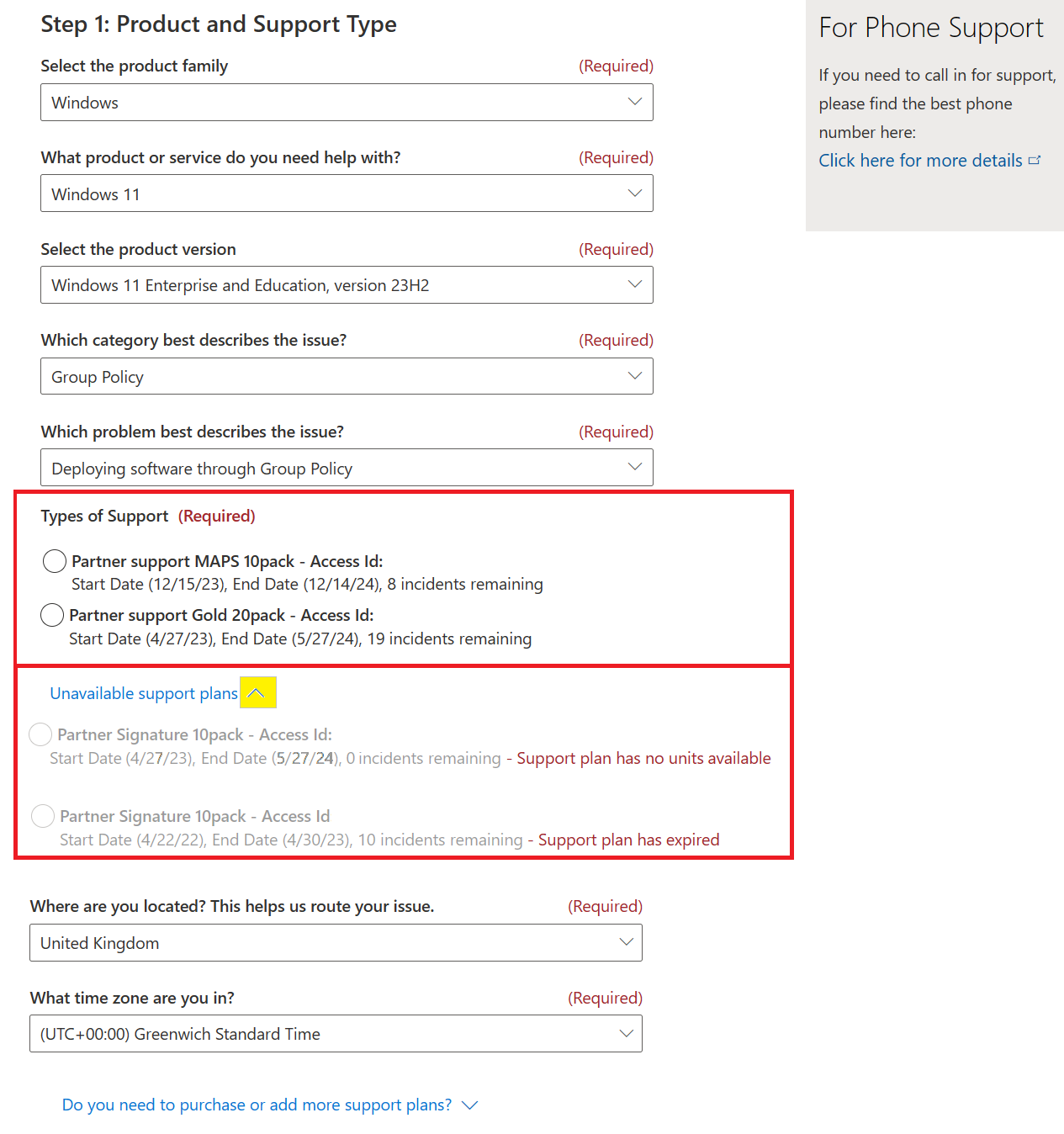 Capture d’écran de la page Créer une demande de support, avec l’option Windows 11 sélectionnée. Dans cet exemple, aucun type de support n’est disponible.
Capture d’écran de la page Créer une demande de support, avec l’option Windows 11 sélectionnée. Dans cet exemple, aucun type de support n’est disponible.
Si votre plan de support partenaire s’affiche, le produit ou la version sélectionné n’est pas valide, le contrat de support a expiré ou vous n’avez pas d’incidents de support partenaire restants.
Vous pouvez acheter davantage d’incidents de support en ligne pour les produits locaux si vous utilisez un compte MSA pour vous connecter. Vous ne pouvez pas utiliser un compte Microsoft Entra pour acheter du support en raison d’une limitation système .
Soumettre une demande de consultation technique pour les éditeurs de logiciels indépendants (ISV)
Les avantages de consultation technique ISV sont disponibles uniquement pour les partenaires inscrits dans le programme ISV Success.
Pour afficher les avantages de votre consultation technique ISV dans l’Espace partenaires :
Connectez-vous à l’Espace partenaires, et sélectionnez Avantages.
Sélectionnez consultation technique et support.
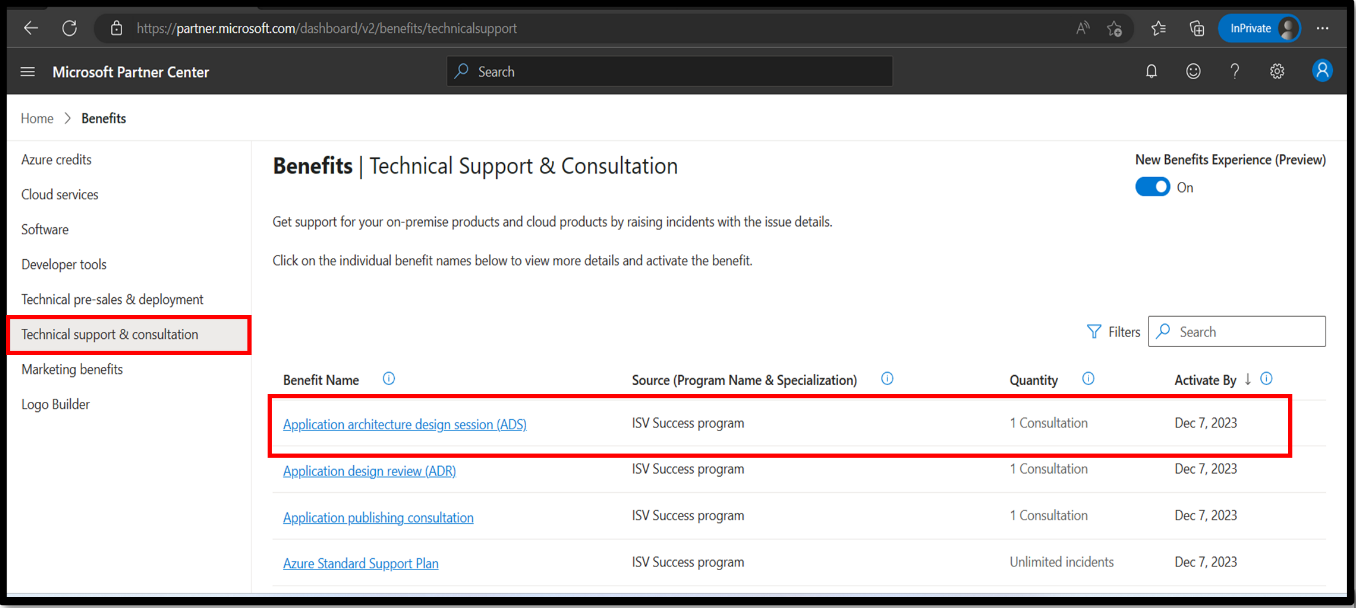 Capture d’écran de la page Support technique et consultation, avec un avantage mis en surbrillance.
Capture d’écran de la page Support technique et consultation, avec un avantage mis en surbrillance.
Pour demander votre consultation technique isv :
Sélectionnez le nom de l’avantage de consultation technique (par exemple, session de conception d’architecture d’application) dans la vue grille.
Activer l’avantage. Sélectionnez Activer pour envoyer une demande de consultation à l’équipe.
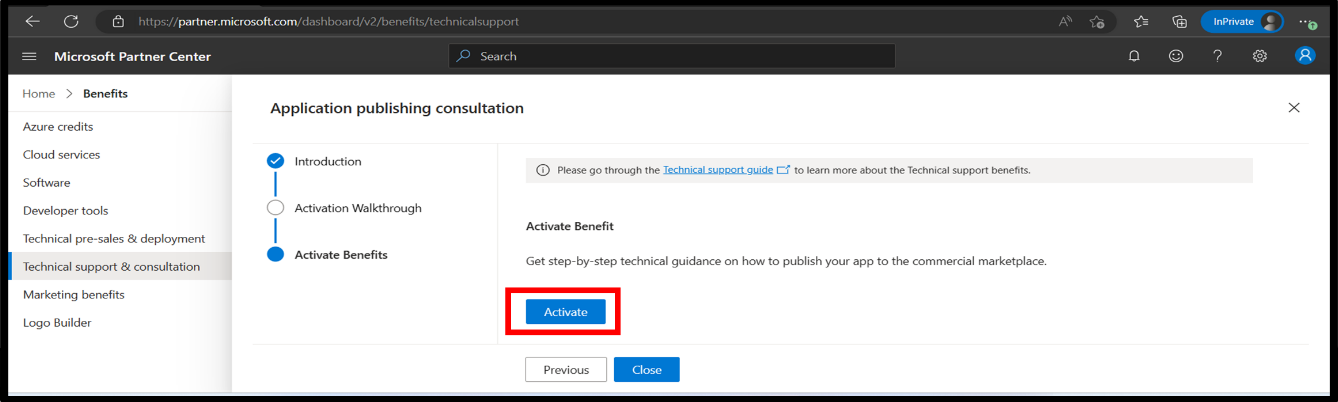 Capture d’écran de l’Assistant Consultation de publication d’application, dans la section Introduction, avec le bouton Activer mis en surbrillance.
Capture d’écran de l’Assistant Consultation de publication d’application, dans la section Introduction, avec le bouton Activer mis en surbrillance.
Plans de support Partner Premier
Vous pouvez souscrire à un plan de support payant auprès de Microsoft qui comprend le support technique et une gamme d’options de service supplémentaires.
Vous pouvez comparer les plans de support pour partenaires ou consulter les articles suivants relatifs aux plans spécifiques aux partenaires :
- Le support premier pour les partenaires est le niveau supérieur de support technique de Microsoft.
- La prise en charge avancée des partenaires concerne uniquement les produits cloud.
FAQ
Voici quelques questions fréquemment posées concernant les avantages Assistance et consultation technique de Microsoft AI Cloud Partner Program.
Questions générales
Combien de tickets de support cloud partenaire ou de support sur site partenaire puis-je obtenir ?
Reportez-vous au tableau des avantages pour trouver le nombre d’incidents associé à votre offre d’adhésion.
Comment un partenaire peut-il utiliser le support cloud partenaire ou le support local partenaire ?
Tout utilisateur disposant d’un compte sur le tenant MAICPP est autorisé à afficher l’ID d’accès et l’ID de contrat. Ces ID peuvent être partagés avec des utilisateurs partenaires qui n’ont pas de compte de locataire MAICPP, par le biais de méthodes telles que l’e-mail.
L’utilisateur lie le plan de support à son compte une fois par an par offre. Par exemple, un partenaire SPD ajoute les avantages de Support Cloud Partenaire et ceux de Support sur site Partenaire une fois par an, à l'aide de l'ID d'accès et de l'ID de contrat. L’utilisateur peut utiliser son compte dans n’importe quel portail de support technique pour créer une demande de service à l’aide du plan de support.
Les produits cloud nécessitent une relation GDAP active avec les autorisations nécessaires et le contrôle d’accès en fonction du rôle (RBAC) pour permettre à un utilisateur d’ouvrir des demandes de service.
Quelles demandes sont déduites de mon total d’incidents de support ?
La création d’une demande de support technique pour le support cloud partner ou le support local partenaire diminue le nombre d’incidents. Si l’incident est clôturé en tant que doublon ou bogue, il sera remboursé. Les demandes de support cloud partenaire pour la facturation, le quota ou l’abonnement peuvent également être remboursées après la fermeture.
Les requêtes traitées par l’équipe de première ligne du Centre des partenaires ne consomment pas d’incidents.
Comment gérer ou surveiller mon utilisation du support technique partenaire
À partir du 23 juin 2025 : les partenaires peuvent afficher leurs demandes de support restantes dans l’Espace partenaires, le support technique et la consultation, ou le flux de travail Aide et support du portail Azure lors de la sélection d’un plan de support.
Les portails spécifiques au produit affichent uniquement les demandes de support créées par un seul compte. Par exemple, un utilisateur du portail Azure peut voir tous les cas créés avec son compte d’utilisateur Azure, mais pas ceux créés par d’autres utilisateurs de compte Azure. Chaque portail produit conserve sa propre liste de demandes de support.
Puis-je obtenir la liste des demandes de support technique de tous les utilisateurs pour tous les produits ?
Malheureusement, une vue de toutes les demandes de support des utilisateurs pour tous les produits n’est pas disponible pour les plans de support technique de niveau professionnel. Les équipes de première ligne ou d’assistance des partenaires ne peuvent pas non plus vous fournir ces informations.
Puis-je obtenir la liste de toutes les demandes de support pour mon compte ?
Si vous utilisez le même compte pour tous les portails de produits, le support pour les entreprises répertorie toutes vos demandes de support. Seules les demandes associées à vos plans de support sont affichées, à l’exclusion de celles d’autres utilisateurs. Si vous utilisez votre compte Partner Center, cela affichera également vos demandes de première ligne des partenaires, qui sont gratuites et illimitées.
Mon plan de soutien était disponible hier et n’est pas disponible aujourd’hui. Quel est le problème ?
Lorsqu’un plan de support n’est pas valide, il ne s’affiche pas.
- Les plans de support partenaire ne sont pas disponibles si tous les incidents ont été utilisés, ont expiré ou sont incompatibles avec le produit sélectionn D’autres utilisateurs ont peut-être utilisé le dernier incident.
- Le support cloud partner peut uniquement être utilisé pour les produits cloud.
- Le support local partenaire peut uniquement être utilisé pour les produits locaux récents dans le support standard.
Que dois-je faire si je n’ai plus d’incidents de support ?
Si un partenaire manque d’incidents disponibles, il peut créer des tickets de support à l’aide d’autres plans de support disponibles.
Les partenaires peuvent acheter l’une des offres du programme Microsoft AI Cloud Partner par période d’inscription. Un partenaire ne peut pas acheter plusieurs instances de la même offre.
Il existe des plans de support partenaires de niveau supérieur comme Advanced Support for Partners (ASfP) et Premier Support for Partners (PSfP). Pour plus d’informations, consultez la page Support des partenaires.
Prise en charge des produits cloud
Qu’est-ce que l’avantage du support cloud partner ?
Le support cloud partner, anciennement Signature Cloud Support, fournit aux partenaires un support technique pour les produits cloud uniquement.
Pourquoi ne puis-je pas voir l’avantage Signature Cloud Support dans l’Espace partenaires ?
À partir du 23 juin 2025, l’avantage Signature Cloud Support est renommé en Support Cloud Partner. Le processus d’activation des avantages et du processus de déclenchement d’un ticket est le même.
Pourquoi est-ce que je vois 50 incidents au lieu d’un support cloud partenaires illimité sur l’Espace partenaires ?
À partir des renouvellements du 23 juin 2025, l’avantage de support cloud pour les partenaires de désignation de Partenaire de Solutions est limité à 50 incidents par année, à compter de la date anniversaire de votre renouvellement.
Prise en charge des produits sur site
Qu’est-ce que l’avantage du support local partenaire ?
Le support local partenaire, anciennement support technique Microsoft, fournit aux partenaires un support technique pour les produits locaux récents, s’ils sont dans le cadre d’un support standard.
Pourquoi ne puis-je pas voir l’avantage des incidents de support technique Microsoft dans l’Espace partenaires ?
À partir du 23 juin 2025, l’avantage du support technique Microsoft est renommé support local partenaire. Le processus d’activation des avantages et du processus de déclenchement d’un ticket est le même.
Puis-je acheter une offre partenaire pour obtenir un support local ?
La seule offre du programme Microsoft AI Cloud Partner incluant le support local est l’offre SPD.
Les offres héritées comme Action Pack ont été supprimées le 22 janvier 2025. Toutefois, les offres d'achats avant cette date peuvent toujours être activées.
Pour de nombreux pays, le portail de support technique local permet aux utilisateurs qui utilisent une connexion de compte MSA pour acheter une offre de paiement par incident en ligne à l’aide d’une carte de crédit.